Pebble Time est une montre intelligente conviviale dotée d'une batterie qui semble ne jamais s'arrêter. Au moins, comparé à la durée de vie de la batterie des smartwatches concurrentes d’Apple et de Google Wear de Google, qui dure une journée.
Malgré sa conception conviviale, il reste quelques trucs et astuces qui se cachent sous votre manche.
Donc, si vous avez récemment choisi un Pebble Time ou si vous en avez un depuis un moment, vous voudrez lire notre liste de huit choses que chaque utilisateur de Pebble Time doit savoir ci-dessous.
La configuration initiale

", " modalTemplate ":" {{content}} ", " setContentOnInit ": false} '>
Avant de pouvoir recevoir des alertes de votre téléphone sur votre montre Pebble Time, vous devez installer l'application Pebble sur votre téléphone. Vous pouvez trouver la version Android ici, ou la version iOS ici.
Lors de la configuration initiale, l'application vous guidera tout au long de la création d'un compte Pebble et de la connexion de votre montre à votre téléphone. Vous pourrez également sélectionner votre langue par défaut, installer certaines des applications suggérées et choisir votre premier cadran de surveillance.
iOS vs Android
Auparavant, il existait des différences assez importantes dans l’expérience globale en matière d’utilisation de Pebble Time avec des téléphones iOS ou Android. Après des années de mises à jour et d'améliorations logicielles, il semble que la différence la plus notable s'impose lorsqu'il s'agit de dicter les réponses aux messages texte.
Pour les utilisateurs iOS, vous devez être un client AT & T ou Verizon Wireless et suivre les instructions de ce message pour pouvoir envoyer un nouveau message ou répondre aux messages entrants en utilisant votre voix.
En tant qu'utilisateur Android, vous pouvez cliquer sur le bouton central situé à droite de la montre lorsque vous affichez une notification pour afficher des actions ou options supplémentaires que vous pouvez appliquer au message. Si "Voix" est répertorié, continuez et parlez à votre montre. Personne ne regardera.
Regarder les applications

", " modalTemplate ":" {{content}} ", " setContentOnInit ": false} '>
L'application Pebble Time divise les applications de surveillance et les interfaces de veille en deux magasins différents. L'onglet des applications vous montrera les applications actuellement installées sur votre montre. Vous pouvez appuyer sur le bouton "+" dans le coin inférieur droit de l'application pour afficher le magasin d'applications.
Certains points importants à garder à l'esprit lorsque vous consultez les listes d'applications incluent:
- Faites attention à la compatibilité du système d'exploitation. Un robot Android et un texte iOS indiquent la ou les plateformes sur lesquelles l'application fonctionnera.
- Regardez pour voir si l'application Watch nécessite une application compagnon sur votre téléphone. Dans la capture d'écran à l'extrême droite ci-dessus, vous pouvez voir que l'application Music Boss montre qu'une application Android est nécessaire pour l'utiliser.
- Vous trouverez probablement une section d'applications organisées "Powered by Kiezelpay". Il s’agit d’un service que les développeurs peuvent utiliser pour facturer leur travail, un peu comme PayPal mais spécifique aux applications de surveillance Pebble.
Vous pouvez afficher une liste des applications installées sur votre montre dans l'application Téléphone sous l'onglet Applications. Faites glisser et déposez diverses applications dans l'ordre que vous préférez, ou appuyez sur l'icône Paramètres pour apporter des modifications. Si une application comporte un point jaune à côté, cela signifie que vous devez toujours la configurer.
Espaces de surveillance

", " modalTemplate ":" {{content}} ", " setContentOnInit ": false} '>
Les Watchfaces sur Pebble Time fonctionnent de manière similaire aux applications, avec un onglet dédié et un magasin dans l’application Pebble.
Lorsque vous ajoutez un élément de suivi à votre compte Pebble, celui-ci s’installe automatiquement sur votre montre Pebble Time et ouvre la page de paramètres applicable dans l’application Pebble.
Vous pouvez basculer d'un écran à l'autre en sélectionnant un visage installé ou personnaliser l'apparence de chacun en appuyant sur l'engrenage Paramètres situé à gauche du visage.
Santé

", " modalTemplate ":" {{content}} ", " setContentOnInit ": false} '>
Pebble Health est un outil automatique de suivi des étapes, des exercices et du sommeil récemment ajouté à la gamme Pebble Time.
Avant de pouvoir suivre vos étapes, vous devez activer et activer l’utilisation de Pebble Health dans l’application. Lors de la configuration initiale, on aurait dû vous demander si vous vouliez l'activer, mais si vous l'avez dépassé comme vous l'avez fait, vous pouvez toujours ouvrir l'application Pebble, accéder à ses paramètres et activer Santé.
Avant de l'activer, vous devrez entrer des informations personnelles telles que la taille, le poids et vos objectifs globaux de mise en forme.
Lorsque la fonction Santé est activée, vous pouvez afficher le nombre de vos pas actuels et la qualité du sommeil de la nuit dernière sous l'onglet Santé de l'application Pebble ou en ouvrant l'application Santé de votre montre Pebble Time.
Moments de silence

", " modalTemplate ":" {{content}} ", " setContentOnInit ": false} '>
Bien sûr, recevoir des notifications sur votre poignet est pratique, mais cela peut également sembler grossier lors d'une réunion ou d'une date. Heureusement, Pebble a progressivement mis à jour son logiciel, ce qui permet de mettre en veille ce qui revient à un mode "ne pas déranger" que la société appelle "Quiet Time".
Sur la montre, cliquez sur le bouton du milieu pour ouvrir la liste des applications, puis faites défiler jusqu'à Paramètres > Heure de silence en appuyant sur le bouton du milieu pour sélectionner chaque élément.
Ici, vous pouvez activer manuellement le temps de repos, le faire s'activer et le désactiver automatiquement en fonction de vos entrées d'agenda, définir les heures d'activation ou de désactivation de la semaine et indiquer les interruptions que vous souhaitez autoriser, le cas échéant.
Pour activer ou désactiver rapidement le silence, par exemple pour une réunion impromptue, vous pouvez maintenir le bouton arrière situé sur le côté gauche de votre montre jusqu'à ce qu'il vibre.
En outre, vous pouvez afficher l'onglet Notifications dans l'application Pebble et définir des applications spécifiques pour ne pas envoyer d'alertes à votre poignet pendant la semaine ou le week-end.
Chronologie
La chronologie est l’opportunité intéressante de Pebble de mettre plus d’informations à portée de main sans obliger les utilisateurs à cliquer et à chasser simplement pour lancer une application afin d’obtenir un score sportif ou les conditions météorologiques actuelles.
À partir du cadran de votre heure de galets, vous pouvez appuyer sur le bouton du bas pour afficher les futures épingles. Les repères peuvent aller des plans de voyage aux mises à jour ESPN. En appuyant sur le bouton du haut, vous remonterez dans le temps, révélant des réunions ou des jeux déjà terminés.
Vous pouvez interagir avec des éléments de votre chronologie en appuyant sur le bouton du milieu pour le sélectionner. Par exemple, cliquer sur une entrée ESPN vous donnera la possibilité d’afficher plus de détails sur le jeu, y compris les résultats sportifs en direct, si le jeu est en cours.
CNET Review
Galet En Acier
La nouvelle montre intelligente de Pebble dure jusqu'à 10 jours, et sa conception entièrement en acier est solide et durable. Mais cela vaut-il la prime par rapport au temps réglementaire? Lire la critique
Démarrage rapide
La procédure standard pour lancer une application Pebble sur votre montre consiste à appuyer sur le bouton du milieu, puis à faire défiler jusqu'à l'application, à appuyer à nouveau sur le bouton du milieu et enfin à interagir avec l'application.
Avec Quick Launch, vous pouvez créer des raccourcis vers deux de vos applications préférées. Maintenez enfoncé le bouton du haut jusqu'à ce que la montre vibre, puis sélectionnez une application à affecter au bouton du haut. Répétez le processus pour le bouton du bas.
Pour modifier une application attribuée à Quick Launch, ouvrez l'application Settings sur votre montre Pebble et ouvrez Quick Launch.







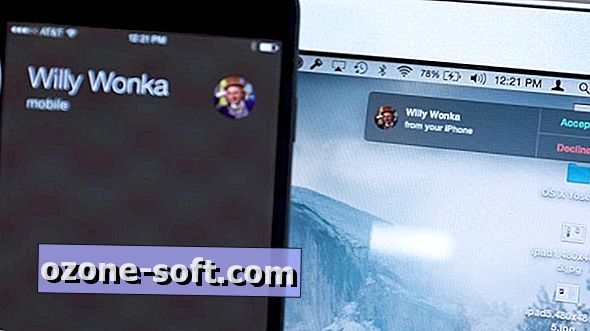



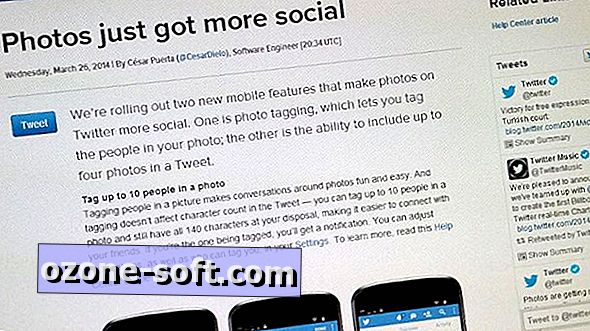

Laissez Vos Commentaires